用PS合成等待的乡村女孩
发布时间:2015-05-12 来源:查字典编辑
摘要:来源:Dadapai作者:令彬本教程很巧妙的把多图组合成用田园风味的创意图片。作者合成的时候,非常注重细节很整体的效果美化,从背景到各个素材...
来源:Dadapai 作者:令彬
本教程很巧妙的把多图组合成用田园风味的创意图片。作者合成的时候,非常注重细节很整体的效果美化,从背景到各个素材的组合过度都非常自然。
最终效果

1、为小屋更换天空背景,首先将小屋素材中的天空抠出(抠图方法随意)。


2、导入天空素材。


3、抠出人物素材并导入画布。


4、导入草地素材,为了增加景深效果,执行 滤镜 >> 模糊 >> 高斯模糊,模糊半径2.5。
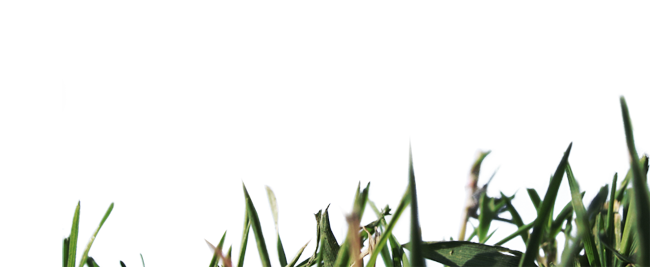

5、在新图层中导入雪花素材,并将图层混合模式设为“滤色”。
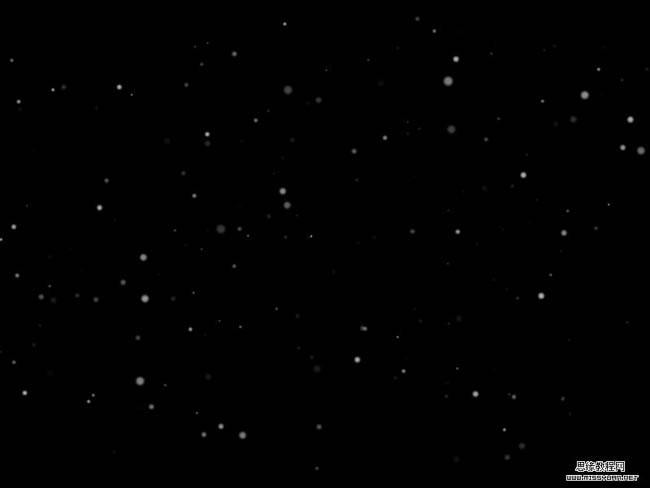

6、图层 >> 新建调整图层 >> 通道混合器。
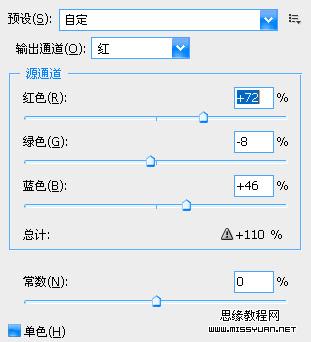
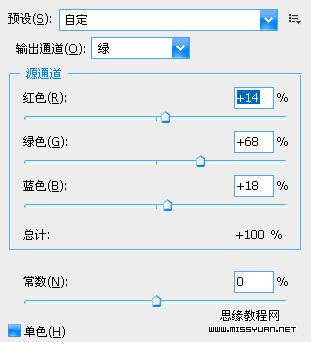
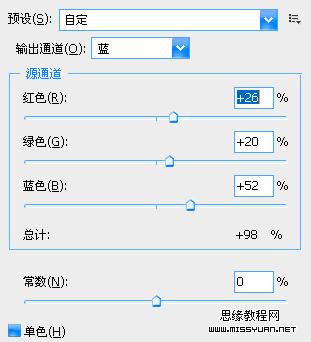
7、图层 >> 新建调整图层 >> 曲线。
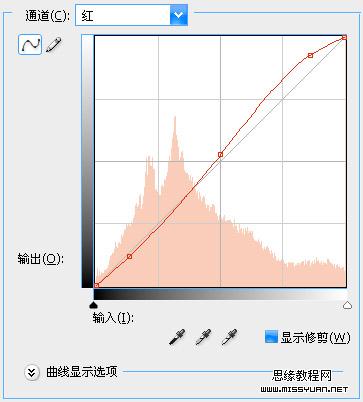
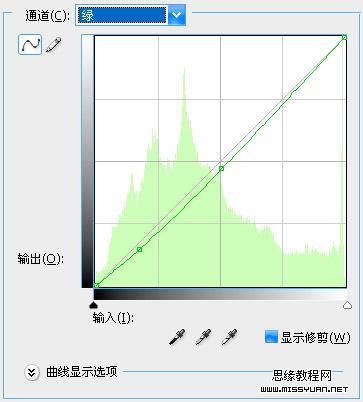
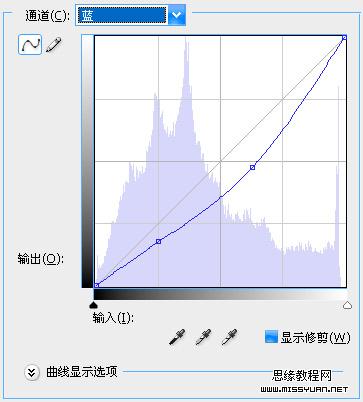
最终效果。

注:更多精彩教程请关注三联photoshop教程栏目,三联PS群:182958314欢迎你的加入


